因为折腾,经常拆、测过不少一体机、笔记本,这次刚好有机会跟代理申请到最新的联想扬天S5350一体机,然后做一次拆解、评测体验。
其实因为本身一体机结构复杂,这次拆解差点就放弃了,还好最后完成了,整理发上来,说不定未来有人可以参考到。
变得更加紧凑
这几年办公设备有个潮流就是体积的“瘦身”,所以之前不少公司传统台式机需求都会替换成一体机或者NUC,而一体机电脑本身也在进化,那就是变得更加纤薄紧凑,扬天S5350也是如此。
扬天S5350是一款屏幕为23.8英寸的一体机,但实际大小跟传统22英寸显示器差不多。整机配件主要由显示器一体主机+底座+键鼠+电源组成,需要安装的部分其实就是主机部分跟底座。


配件一览 外置电源,个人虽然不喜欢外置电源,但对于做it维护的人倒是挺喜欢,这种机子外置电源更利于维护。 附带的理线夹,巧妙的设计在底座跟支架之间固定。 本身其实也支持VESA100标准显示器支架固定






安装好之后的效果,传统桌面显示器的大小,就是一整台电脑占用的空间,所以商用、办公领域,其实除了一些工作站类型主机,其它用途的电脑越来越多替换为一体机或者笔记本了。 整机安装好之后可以调整的主要是水平平移跟显示器仰角,很可惜不能调整显示器的高度。




因为是商企用的机型,所以2019年依旧在侧面保留光驱。 IO口:有6个USB A口(两个在屏幕边缘),其中1个USB3.0 Gen2口,2个USB3.0Gen1口,RJ45网线口,两个HDMI口(一个输入、一个输出)及电源口。 附带的键鼠不是无线的,不过可选无线键鼠。
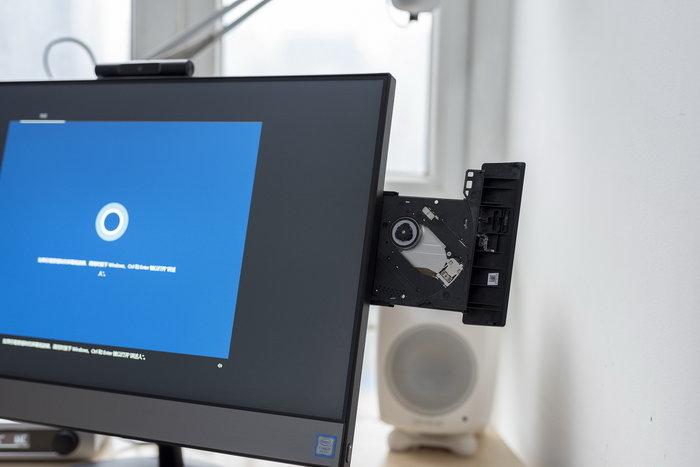


三边超窄边框+“多功能”的屏幕
扬天S5350首先最吸引人的自然是三面窄边框的屏幕了,实际亮屏之后,拍摄了边缘,包含预留的黑边实际也是非常窄的。
而除了主观视觉吸引人以外,这块“屏幕”的四周其实也集成了各种功能,比如顶部最明显的摄像组,支持windows hello 跟摄像头隐私挡片;屏幕左边保留一个USB口方便接U盘,底部同样保留一个USB口的同时,居然还有一个SD读卡插槽。






屏幕底部其实内置两个5w声音单元,可以发出声音,另外仰角特别大,不知道是不是有触摸屏的机型版本。

扬天S5350自带的屏幕素质如何?
S5350自带的是一块23.8英寸,1080P的IPS屏幕,通过了TUV低蓝光认证,可在一定程度避免蓝光对人体的影响。另外我这边用红蜘蛛5测试,这块屏幕其实跟一般的桌面显示器区别不大,色域覆盖、亮度平衡控制都不错,甚至色准也挺好,用来常规办公甚至图像编辑也是可以的。
此外,我还测试了下这块屏幕在各种亮度下是否会闪烁,实际结果是不闪。
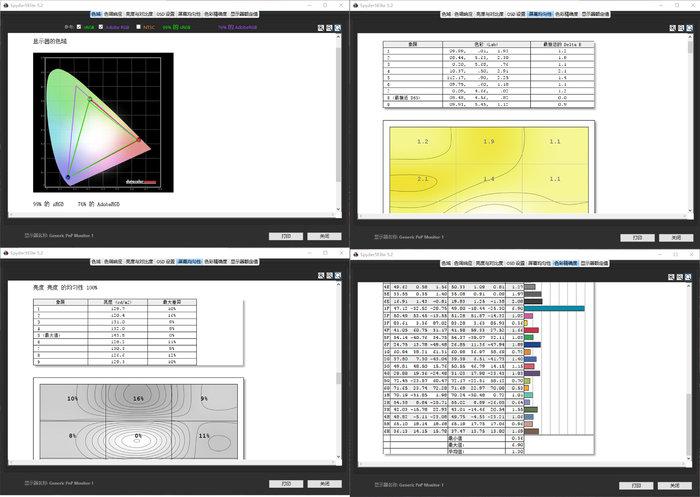
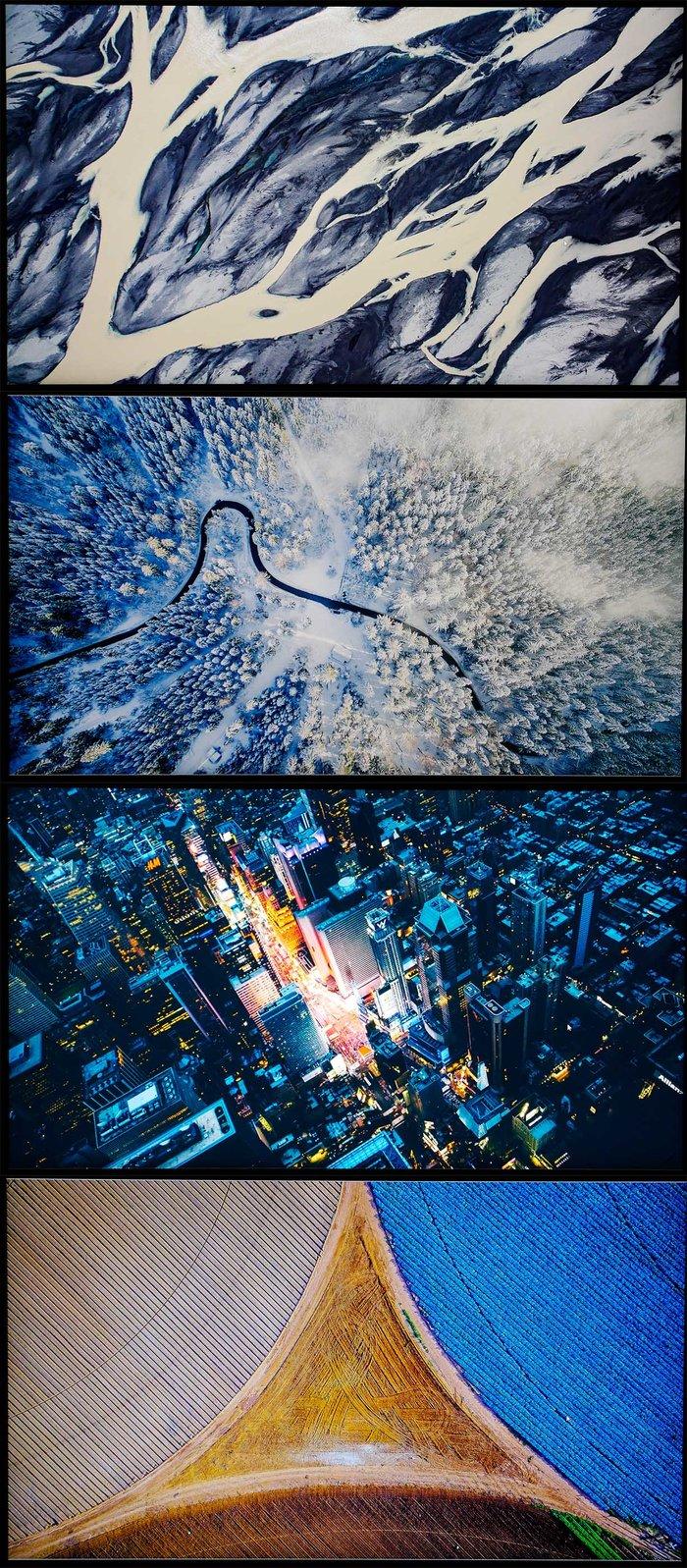
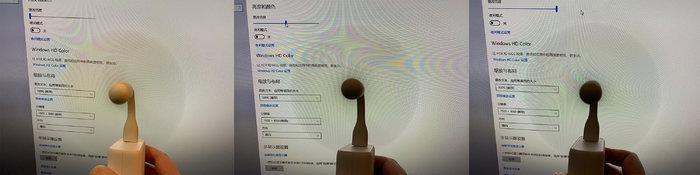
背面的条纹实际是拍摄的摩尔纹,注意看风扇扇叶并不会出现“断层”现象,所以这个屏幕不会闪烁。
“性能过剩”
目前扬天S5350全部采用的是Intel八代平台,而SSD也都是采用NVMePCIe SSD,这点挺好。
我手上测试的这台配置是i78700T+8G DDR4 2666内存+256G SSD+1T HDD+AMD Radeon 530 2G独显的组合,这个平台其实应对办公已经是绰绰有余,甚至性能过程,愿意的话,用来做图像编辑、视频剪辑甚至渲染都是没问题的,实际目前移动平台的标压i7 8750H 跟桌面平台的i7 8700也就差不多这个性能水平。
如果说配置方面有可惜的地方,个人觉得都不是显卡(毕竟定位商用,有个独显不占用内存已经够了),而是我手上这台自带的内存是单条8G,所以是单通道,如果是双通道的话,性能还会更加出色。
实际理论测试部分基本也是这样,除了自带独显AMD Radeon 530 2G性能属于商务办公型独显以外,i7 8700T的性能是可以应对办公场景的性能需求。
自带的SSD是三星的NVMe SSD,性能同样出色。
我这边测试了下conona1.3渲染器,渲染时间三分钟半对于一台一体机来说算很好了,而Lr测试导出一百张raw图片耗时也同样为三分半钟左右,所以用来当生产力工具,做一些创意编辑也是没问题。当然如果内存是双通道的话,速度还会更快。
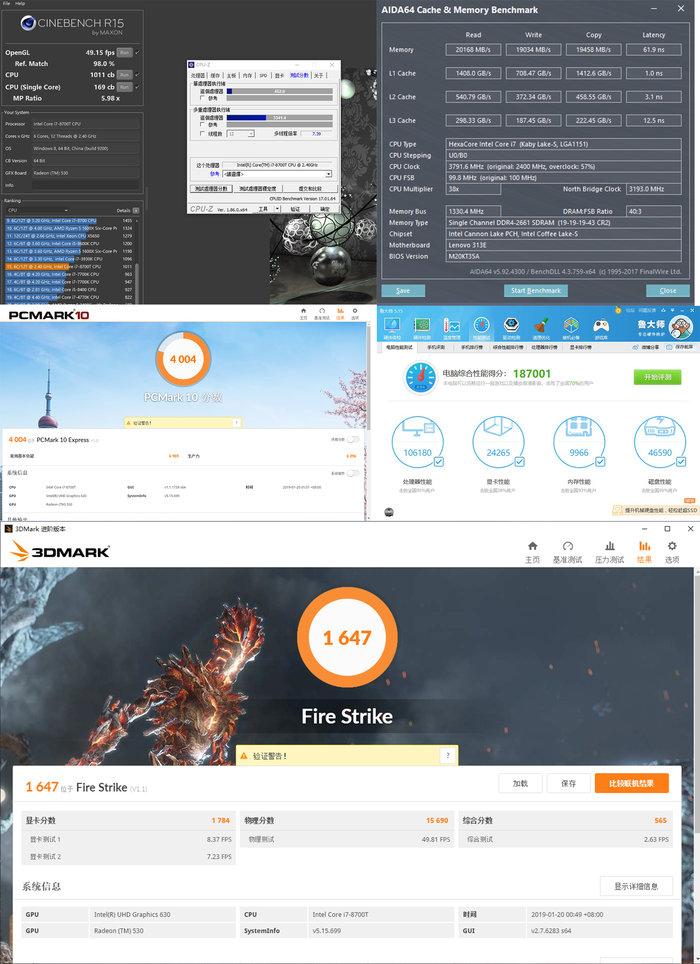
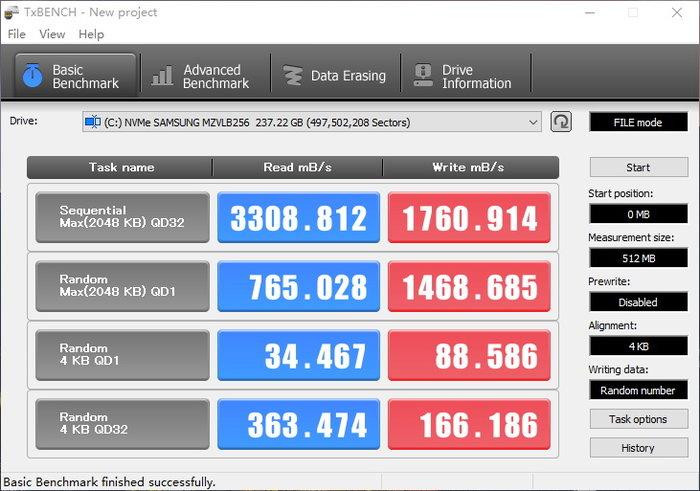
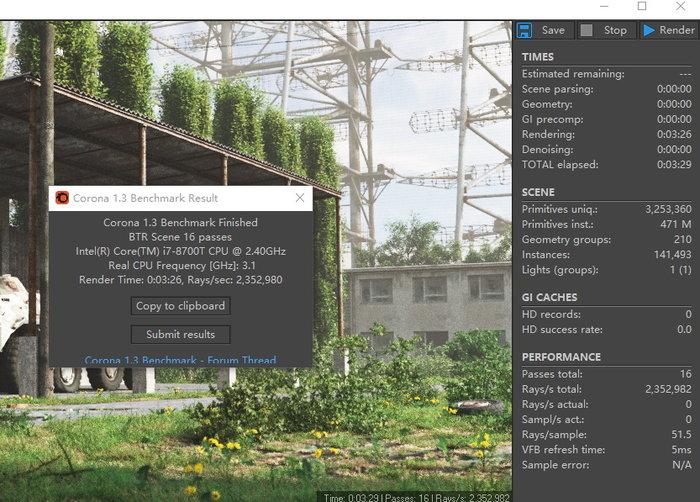
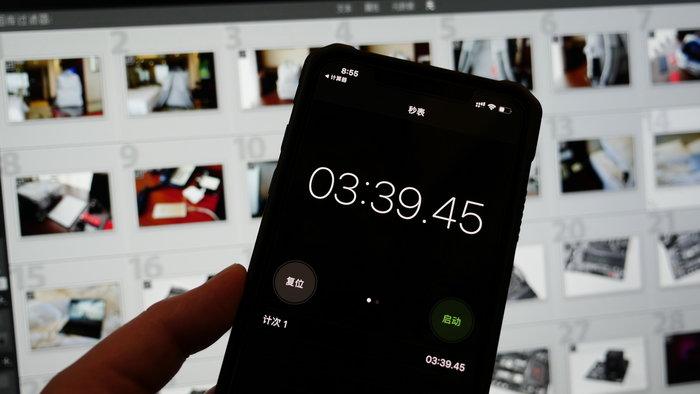
AMD Radeon 5302G:独显虽然属于入门级,不过我大概还是测试验证了下性能,我测试了lol、dota2跟CS GO三款网络游戏,全部设置1080P最高画质,平均帧分别是126、32跟33,这个性能比较适合用来玩一些轻量级的网游,像lol这种对性能没什么要求的超过100帧。
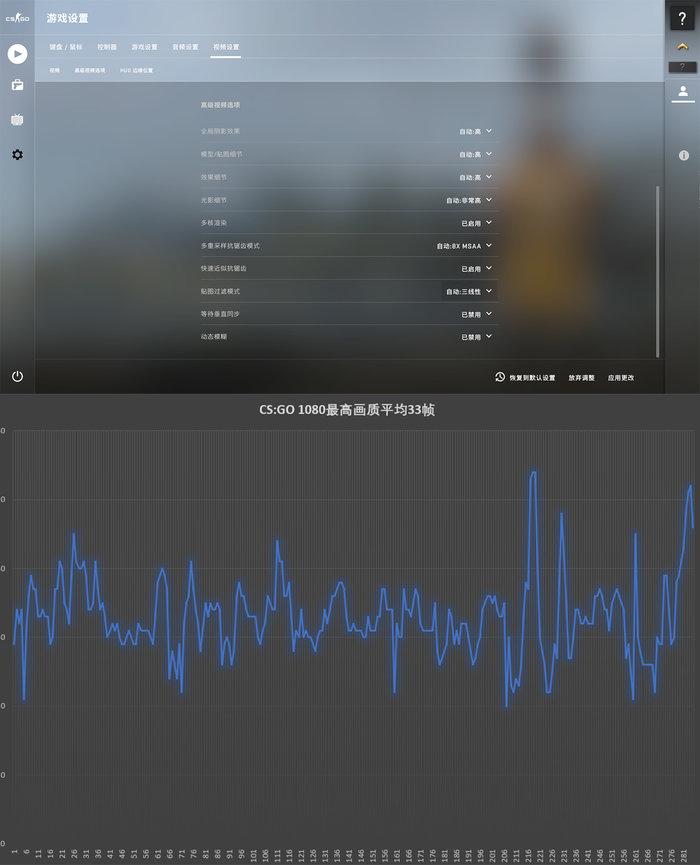

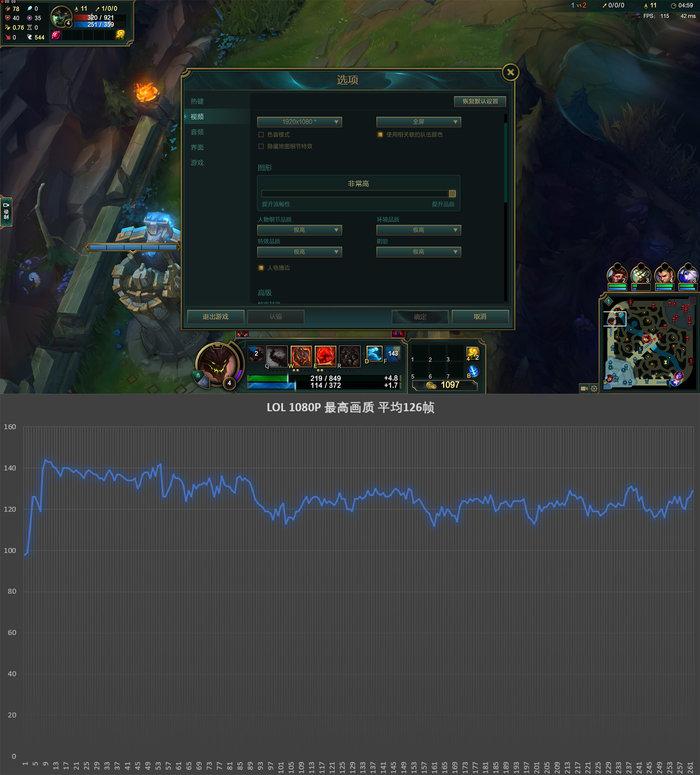
散热效果怎样?我这边单烤fpu(这种定位的机子双烤没意义),受益i7 8700t本身低功耗,烤机满载温度也仅为60度左右,风扇别说吵了,甚至都没感觉到风扇转速有提升,也难怪过了TUV超低噪音认证。
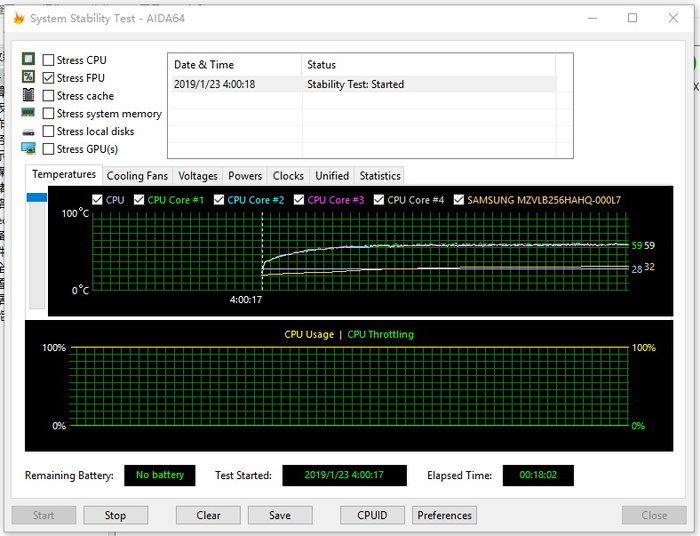
扬天S5350如何拆解
其实我本来是放弃拆解这台机子的,因为机子本身一体性做得太好,我甚至在找到了拆机口之后都不敢动手,而且还不知道内部固定结构。
不过在告知代理之后,他们看了我以前的拆机记录倒是挺放心的,反倒鼓励我拆,所以我也就下手了。
目前这机子,线上没有拆解介绍,所以我刚好把整个拆卸过程说明下,供未来有需要了解的用户参考,因为这机子确实不好拆,甚至我个人是完好拆好之后也不建议普通用户自己拆。
首先要卸掉显示器支架后背中间的四颗螺丝,这四颗螺丝是用来固定液晶面板+显示器后壳的。
随后在显示器底部,有一个橡胶盖盖住的拆卸螺丝位,这个位置按提示用螺丝刀顺时针旋转,屏幕一角就会跟外壳分离,然后你用翘机棒沿着这个边缘翘掉外壳跟显示器面板的固定卡扣即可。
其实整个一体机的外壳跟面板,除了四颗固定螺丝,都是靠卡扣固定的,类似目前不少超极本的一体式D面拆卸,如果你有专门的翘棒就会比较好搞定。
在拆掉四边卡扣之后,面板跟主机部分就算分离了,但要注意的就是显示器面板跟主板是有排线连接的,所以你还要注意拆掉两个排线(一个供电、一个数据传输),这样就完全分离,看到主机内部了。
传统电脑的”主机“部分其实都集中固定在外壳上,拆到这个程度对于主机内部的结构也会一目了然,具体要做升级操作也比较方便。
安装就比拆简单多了,先大概放好位置,然后接上排线,随后用手固定好卡扣,最后逆时针旋转一个拆机孔螺丝即可。




优缺点总结
目前传统形态的PC,其实已经细分成各种形态,比如超级本、游戏本、游戏主机跟一体机,这些都是为了应对实用场景的变化需求,扬天S5350基本也是如此,所以在整体性能提升的同时体积控制也上升了一个台阶。不过就最后整个实用感受来说,我还是说下一些优缺点
优点:
1,三面窄边框带来的屏占比
2,三年上门服务,时刻响应,同时有在线顾问服务
3,一些设计细节功能丰富(windows hello、低噪音蓝光、SD读卡器、USB HUB等)
缺点:
1,标配键鼠手感一般
2,机身不好拆,普通人不好自己升级









